SRT 是最流行的字幕文件格式之一。它是一个包含所有字幕信息的纯文本文件。然而,打开 SRT 文件可能会有些棘手,因为并不是所有的媒体播放器都支持外部字幕文件。要在 Mac 上播放带字幕的电影,您需要像 Elmedia Player 这样的可靠工具。
什么是 SRT 视频文件?
SRT文件是SubRip字幕文件的缩写,包含字幕文本和时间细节,以便字幕在视频中的适当时间出现。需要注意的是,SRT文件不包含任何视频或音频,只是设计用于配合视频或音频内容的文本文件。
SRT文件可以从网站下载,或者你可以使用任何SRT字幕编辑器如WordPad手动创建字幕文件。
既然我们已经回答了“什么是SubRip文件”的问题,是时候学习如何观看带有字幕的喜爱视频了。
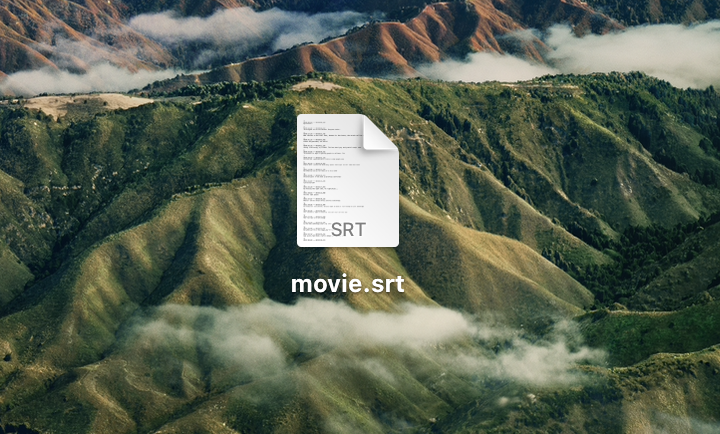
如何使用 Elmedia Player 在 Mac OS 上打开 SRT 文件
Elmedia Player 是一个多功能的Mac媒体播放器。它支持各种各样的音频和视频格式,也是Mac用户可以获得的最佳SRT查看器之一。Elmedia支持以不同格式加载字幕,包括.srt、.ass、.smil,还为您提供了许多可以处理字幕的功能。您可以自动或手动加载字幕、在线搜索字幕、自定义字幕的外观,并轻松解决任何不同步的问题。继续阅读以了解如何读取SRT文件。
以下是有关如何使用Elmedia和打开SRT文件的逐步指南。
1.从官方网站或App Store下载Elmedia Player。
2. 从 Mac 的应用程序菜单启动该应用程序。

3.确保字幕文件和视频在同一个文件夹中。
4. 将要播放的视频拖放到播放器窗口。视频将开始播放,同时显示字幕。
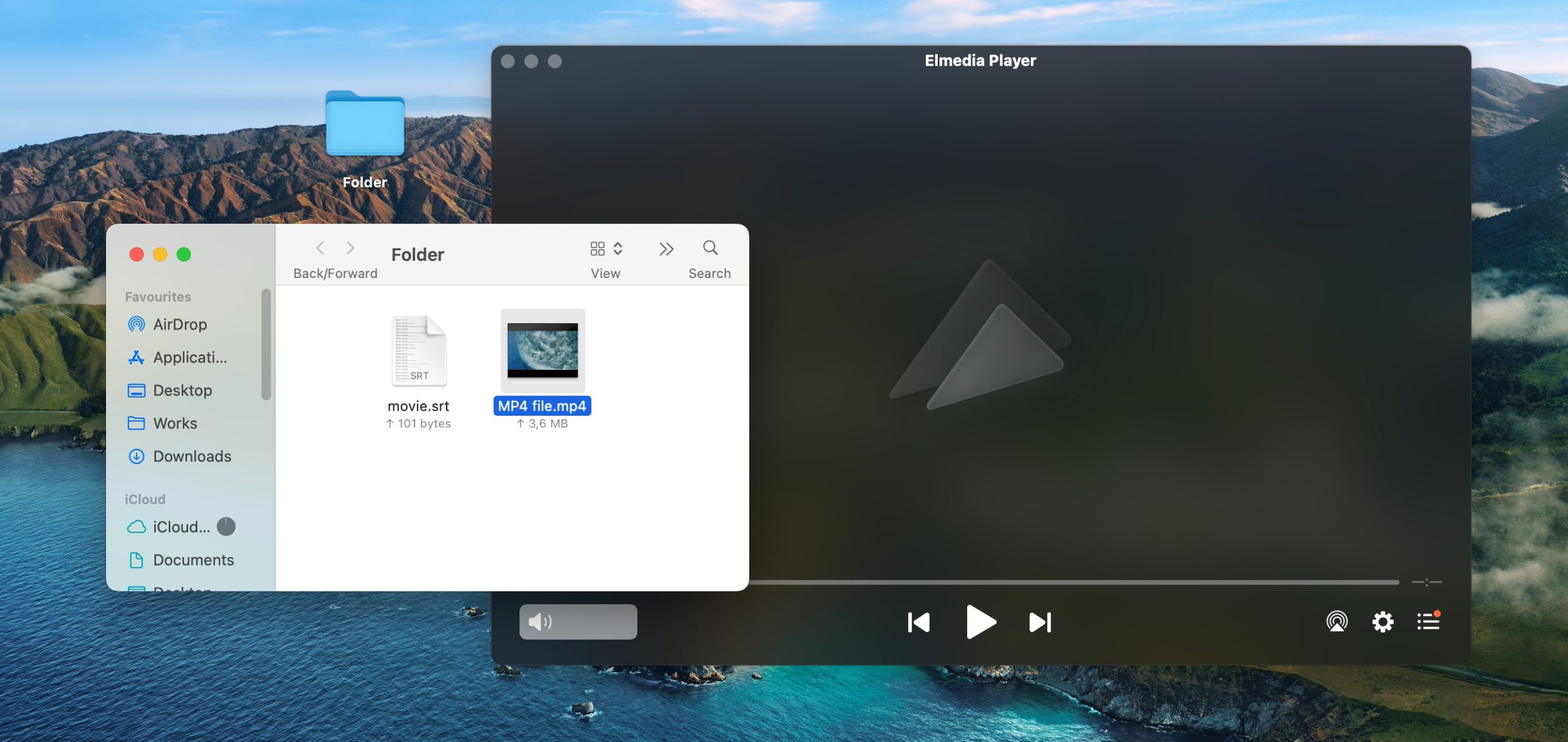
5. 如果有多个不同语言的 SRT 文件,按“S”按钮在语言之间切换。
Elmedia Player:免费版和专业版功能
虽然 Elmedia Player 的免费版本允许您播放任何类型的内容,并提供出色的观看体验,但还有一个 PRO 版本提供更多功能。以下是您使用 Elmedia 可获得的一些杰出功能。
广泛的字幕支持
使用Elmedia Player,您可以完全放心地加载任何字幕文件来配合视频播放。该播放器不仅支持.srt文件,还支持.ass、.smil、.jss、.rt、.utf、.smi、.txt、.ssa等格式。
在线字幕搜索
无需辛苦寻找字幕。Elmedia Player集成了OpenSubtitles.com平台,这意味着您可以在几分钟内轻松找到适合您视频的完美字幕。
播放列表创建
视频和音频文件可以组织成自定义播放列表。创建您喜欢的音乐曲目的播放列表以便在后台聆听,或收集您想要稍后观看的电影和视频片段。播放列表创建功能是免费的。
音频/视频同步
当音频与视频不同步时,真的非常烦人。幸运的是,失去同步的问题可以轻松解决。Elmedia Player允许您调整视频中的声音延迟以保持完美同步。
视频去交错
使用Elmedia Player的去交错工具可去除模糊、闪烁和条纹。播放不一致将不再困扰您。
支持多种格式
这款Mac视频播放器几乎可以打开任何媒体格式,从MP4、AVI和MOV这样的流行格式到FLV这样的小众格式。无需额外的编码器。
AirPlay支持
想要在大屏幕上播放电影吗?这可以通过Elmedia Player轻松完成。通过升级到PRO版本,您将可以流式传输到Apple TV、Chromecast和其他AirPlay和DLNA设备。
制作帧完美的截图
截图是另一个PRO功能。此外,Elmedia还可以录制任何视频的一系列截图。
管理播放控制
控制与播放相关的一切:调整播放速度,修复音频和字幕延迟,使用画中画模式。您甚至可以书签标记视频的喜欢部分,然后稍后轻松回到这些部分。
常见问题解答
您可以使用像 Elmedia、VLC、KMPlayer 等媒体播放器打开 SRT 文件。您可以通过字幕 > 添加字幕文件菜单将下载的 SRT 排队播放。
SRT(意为 SubRip Subtitle)指的是字幕文件格式。SRT 文件包含字幕文本以及文本应出现在视频中的时间。它不包括任何视频或音频内容。
我们将使用 Elmedia Player 作为示例:
- 下载并启动 Elmedia Player。
- 确保 .srt 和 .mp4 文件在同一文件夹中。
- 右键点击视频文件,选择“打开方式” > Elmedia。视频应开始播放并带有字幕。
QuickTime Player 可以播放 SRT 文件,但它本身并不支持这些文件。您需要使用特殊软件(如 HandBrake 或 Subler)或手动将字幕嵌入视频文件中。或者,您可以安装直接支持 SRT 文件的第三方播放器。像 Elmedia 和 VLC 这样的播放器兼容 SRT 和其他字幕格式。

